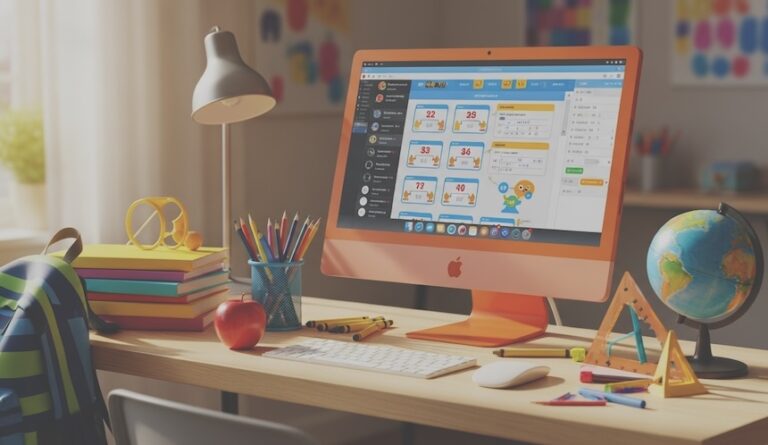가성비 게이밍 마우스 종결자 F2 프로맥스 구매 후기
이 포스팅은 쿠팡파트너스 활동의 일환으로, 이에 따른 일정액의 수수료를 제공받습니다.
예전에는 저도 로지텍이나 레이저 같은 10~20만 원짜리 고가 게이밍 마우스만 고집했었습니다. 그런데 우연히 잠자리마우스라 불리는 VGN 제품을 접한 뒤로는 생각이 완전히 바뀌었습니다. 3~4만 원대 가격에 성능은 차고 넘치니, 더 이상 비싼 마우스를 살 이유가 사라지더군요.
기존 F1 모델만 4개를 사서 쓸 정도로 만족했는데, 이번에 배터리와 블루투스 문제를 완벽하게 해결한 신제품 F2 프로맥스가 나왔다고 해서 바로 질렀습니다. 맥북 유저 입장에서 본 솔직한 사용기를 풀어봅니다.
가성비 게이밍 마우스 종결자 F2 프로맥스 구매 후기
제품 출시 소식을 듣자마자 번개보다 빠른 속도로 쿠팡 직구로 구매했습니다. 처음에 13일 정도 걸리는 것으로 나왔는데 실제 배송은 10일 만에 되었습니다. 실제 한국 배송은 CJ택배로 되었습니다.
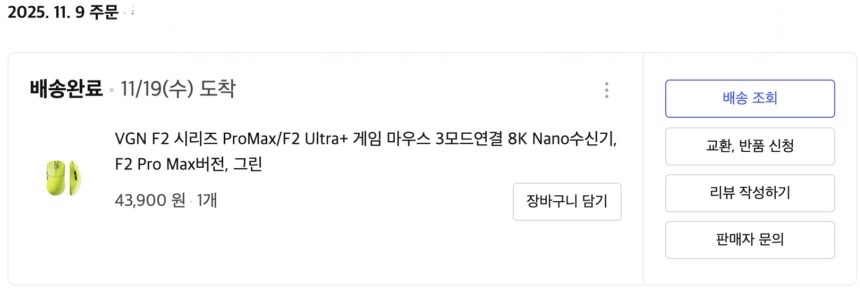
제품 스펙 및 구성품
본격적인 후기에 앞서, 이번 F2 시리즈의 두 가지 메인 모델인 프로맥스와 울트라의 차이점을 정리해 드립니다. 둘 다 훌륭하지만, 내부 스펙을 뜯어보면 지향점이 완전히 다릅니다. 정확한 차이를 표로 정리해 드립니다.
| 구분 | F2 Pro Max | F2 Ultra+ |
|---|---|---|
| 센서 | PAW3395 (검증된 명기) | PAW3950 (현존 최강) |
| 배터리 | 800mAh (대용량) | 500mAh (경량화) |
| 무게 | 55g | 51g |
| 연결 | 유선, 2.4G, 블루투스 | |
| 추천 대상 | 사무용과 간단한 게임, 충전은 귀찮아 | FPS 빡겜러 |
구성품은 마우스 본체, 충전 케이블, USB 젠더, 8K 나노 USB 수신기, 설명서, 그립 테이프가 들어있습니다. 전작 F1은 상위 모델에서 블루투스 지원이 안되어서 어쩔 수 없이 기본 모델을 사용했었는데요. 이번 신제품들은 상위 라인업 모두 블루투스를 지원한다는 점이 가장 반갑습니다.


저는 평소에는 맥북을 클램쉘 모드로 사용하기에 마우스 2.4g USB 리시버를 썬더볼트 독에 꽂아서 사용합니다. 외부에 나갈 때는 블루투스로 연결해서 사용합니다.
형광 그린, 의외로 예쁜데?
색상은 블랙, 화이트, 핑크, 그린(형광) 이렇게 4가지가 있습니다. 저는 항상 무난한 화이트만 쓰다가 이번엔 과감하게 형광 그린을 골랐는데, 결론부터 말하면 대성공입니다. 실물이 훨씬 예쁘네요.

현재 사용 중인 액정 달린 키보드, 독거미 AULA S75 Pro와 함께 두니 데스크테리어 포인트가 제대로 됩니다. 마우스 색상이 좀 튀긴 하지만, 칙칙한 책상에 활력을 주는 느낌이라 아주 만족스럽습니다.

쫀쫀한 클릭감과 그립 테이프의 반전
버튼이나 휠을 조작해 보면 유격 없이 매우 쫀쫀한 느낌입니다. 저가형 특유의 달그락거림이 전혀 없고, 클릭/휠 소음도 너무 크지 않고 딱 적당한 수준입니다. 다만, 개인적으로 측면 버튼 사이즈가 조금만 더 컸으면 하는 아쉬움은 남습니다.
처음 마우스를 잡았을 때는 코팅이 약간 미끄럽게 느껴졌습니다. 그래서 박스에 동봉된 그립 테이프를 붙여봤는데… 이게 질감이 영 별로라 바로 떼버렸습니다.
그런데 재밌는 건, 테이프 없이 그냥 쓰다 보니 손에 살짝 땀이 나면서 오히려 손에 착 붙는 그립감이 완성되더군요. 순정 코팅 상태로 쓰시는 걸 추천합니다.
설치 필요 없는 웹 드라이버 👍🏻
저는 로지텍 G HUB 같이 무거운 전용 소프트웨어를 설치하는 걸 정말 싫어합니다. 그래서 평소에도 DPI만 원하는 값으로 설정하고 바로 삭제하는 편이에요. 특히 저렴한 마우스들은 윈도우용 드라이버만 제공되어서 맥을 사용할 때 난감한 경우가 많았어요.
하지만 VGN F2는 설치가 필요 없는 웹 드라이버 VGN HUB를 지원합니다. 크롬 브라우저만 있으면 맥, 윈도우 상관없이 웹브라우저로 접속만 하면 세팅이 가능합니다. 블루투스 모드는 웹 드라이버로 장치 연결이 안 되기 때문에, 반드시 USB 수신기 혹은 유선 모드로 세팅하셔야 합니다.
👉 VGN 웹 드라이버 바로 가기 (디바이스 연결 후 바로 설정 가능)
저는 프로필 1개면 충분하지만 4개까지 만들 수 있네요. DPI는 기본 5개인데 너무 복잡해서 3개로 아래처럼 세팅했습니다. 사용하는 기기와 취향에 따라 세팅하세요. 우측 상단에 마우스 배터리 잔량도 표시가 되네요.


퍼포먼스 탭에 보면 여러 가지 성능 부분에 관해서 세팅을 할 수 있는데요. 폴링레이트를 8k까지 지정할 수 있지만 저는 사무용으로 주로 써서 1000으로 세팅합니다. 높을수록 배터리가 빨리 소모됩니다.
슬립모드 진입 시간은 기본 15분으로 되어 있는데, 좀 더 써보고 10분 정도로 줄일까 생각 중입니다. 나머지는 모두 기본 세팅으로 두었어요.
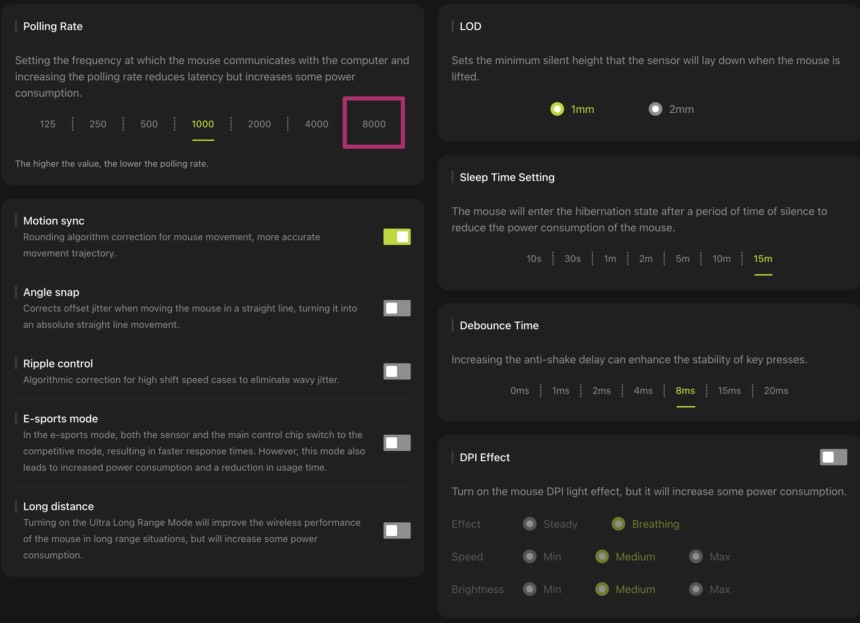
F2 울트라 대신 프로맥스를 선택한 이유
울트라는 무게를 줄이느라 배터리를 500mAh로 타협했지만, 프로맥스는 무려 800mAh를 탑재했습니다. 기존 F1 모델을 쓰면서 유일하게 불만이었던 게 잦은 충전이었거든요. F2 프로맥스는 배터리가 두 배 이상 늘어나니 충전 스트레스에서 완전히 해방될 것 같습니다.
구매했을 때 100% 충전이 되어 있어서 아직 충전은 못 해봤는데요. 저의 패턴으로 보면 한번 충전에 2주 정도는 사용할 수 있을 것으로 예상됩니다.
F2 프로맥스 마우스 결론
- 잠자리마우스는 4만 원대 가격에 훌륭한 성능, 준수한 마감을 갖춘 가성비 종결자
- 충전 귀차니즘이 심한 분들은 800mAh 배터리가 탑재된 프로맥스 모델 추천합니다.
- 화이트가 지겹다면 형광 그린 컬러 추천해요.
- 설치 없는 웹 드라이버 지원으로 맥 유저도 설정이 매우 간편함.
- 동봉된 그립 테이프 질감은 별로임. 좀 더 좋은 걸 넣어줬으면 좋겠음.